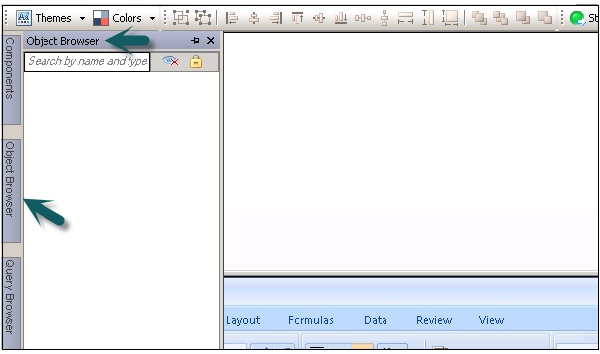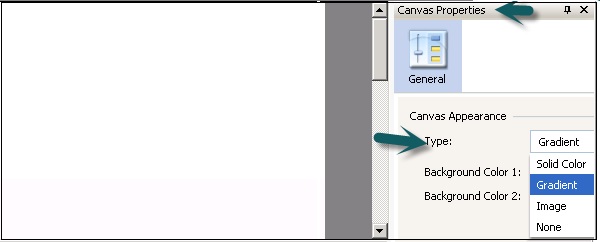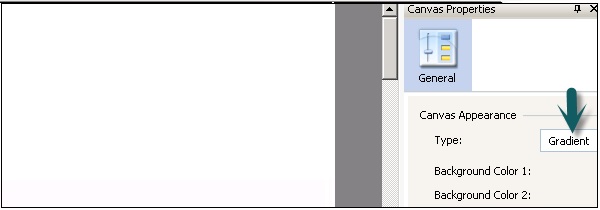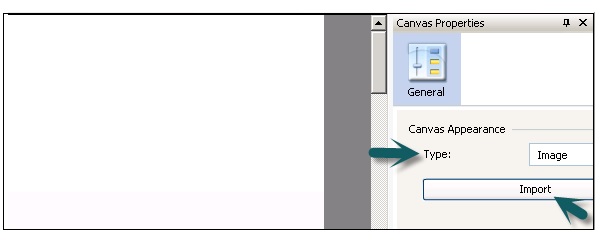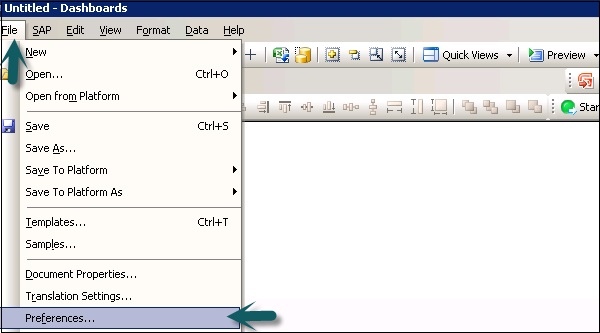Обозреватель объектов предоставляет вам список всех доступных компонентов, которые вы можете добавить в свою модель. Вы можете использовать Object Browser для добавления и изменения этих компонентов, а также для блокировки или скрытия компонентов на холсте.
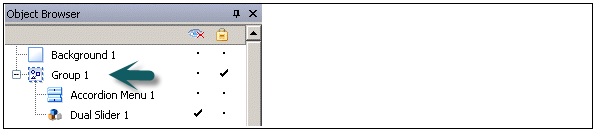
Чтобы выбрать компонент в Обозревателе объектов, щелкните имя компонента, чтобы сделать его активным на холсте. Чтобы выбрать несколько компонентов, вы можете использовать клавишу CTRL.
Переименование и скрытие компонентов
Вы также можете переименовать компонент, который вы добавляете в Canvas в Object Browser. Нажмите на компонент, который вы хотите переименовать. Имя подсвечивается, а курсор находится в текстовом поле. Введите имя компонента и нажмите клавишу ВВОД.
Вы можете скрыть компоненты на холсте, чтобы предотвратить любое взаимодействие с ними. Чтобы скрыть или показать все компоненты в Обозревателе объектов, выполните следующие действия:
Блокировка компонентов
Вы также можете заблокировать компоненты и группы в Canvas, чтобы их нельзя было использовать в модели.
Чтобы заблокировать все компоненты или группу, вы можете нажать на значок блокировки.
Настройка фона холста
Вы можете изменить цвет фона холста и добавить сетку, чтобы упорядочить элементы на холсте. Вы можете настроить размер холста, чтобы получить больше места для работы. Вы можете установить фон холста как сплошной или градиентный фон.
Чтобы установить прозрачный фон, в свойствах Canvas выберите тип «Нет». Если вы не видите панель свойств Canvas, откройте модель. Вы можете установить следующее значение для типа —
| твердый | Один сплошной цвет |
| градиент | Два цвета, которые исчезают вместе сверху вниз |
| Образ | Файл JPG или SWF. Выберите файл для импорта в качестве фона |
| Никто | Прозрачный фон |
Фоновый цвет
При выборе сплошного или градиентного типа можно выбрать поле цвета фона, чтобы задать цвета, которые будут использоваться в качестве фона.
Для «Сплошного фона» выберите один цвет и / или «Градиентный фон» выберите «Цвет фона 1» и «Цвет фона 2».
Когда вы выбираете тип изображения, вы можете получить опцию импорта, чтобы добавить изображение с вашего локального компьютера. Вы можете добавить фон в модель данных, который может соответствовать логотипу вашей компании или любому другому изображению, представляющему цель модели.
Сетка отображения на холсте с компонентами
Вы также можете размещать позиции вместе с линиями сетки. Вы можете использовать сетку вручную, чтобы позиционировать каждый компонент.
Перейдите в Файл → Настройки —
На левой стороне выберите Сетка, и вы можете выбрать один из следующих вариантов —
| Показать сетку | Выберите для отображения сетки на холсте. |
| Привязки к сетке | Выберите, чтобы компоненты автоматически выравнивались по ближайшим линиям сетки. |
| ширина | Укажите расстояние между столбцами сетки в пикселях. |
| Рост | Укажите расстояние между строками сетки в пикселях. |